Avete regalato un nuovo dispositivo iOS a vostro figlio, ma non volete che utilizzi determinate app o funzioni? Per bloccare o limitare l’utilizzo di app o funzioni su iPhone, iPad e iPod Touch, potete utilizzare le restrizioni integrate. Questa funzionalità è nota anche come controllo parentale e vi permette di tenere sotto controllo lo smartphone di vostro figlio.
Volete sapere come utilizzare il controllo parentale di iPhone, iPad e iPod Touch? Allora mettetevi comodi e consultate la nostra semplice e pratica guida dedicata.
Indice
Attivare i controlli parentali
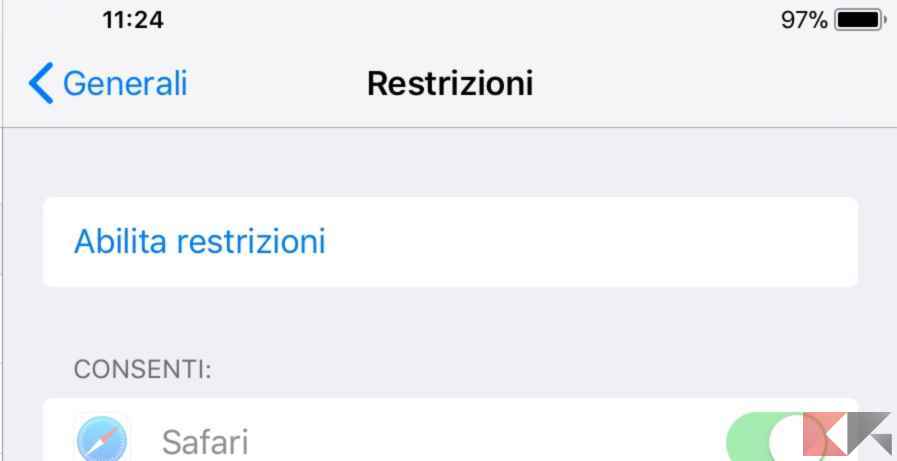
Prima di passare all’azione, è necessario attivare l’opzione che vi consenta di attivare le restrizioni per app e funzionalità. Per attivare i controlli parentali, basterà seguire i seguenti passaggi:
- Aprite le Impostazioni;
- Selezionate la voce Generali;
- Selezionate la voce Restrizioni;
- Nella nuova schermata selezionate l’opzione Abilita restrizioni.
Fatto questo, dovrete creare un codice che vi permetterà di abilitare o disattivare le restrizioni desiderate.
Consentire l’uso di funzioni o app integrate
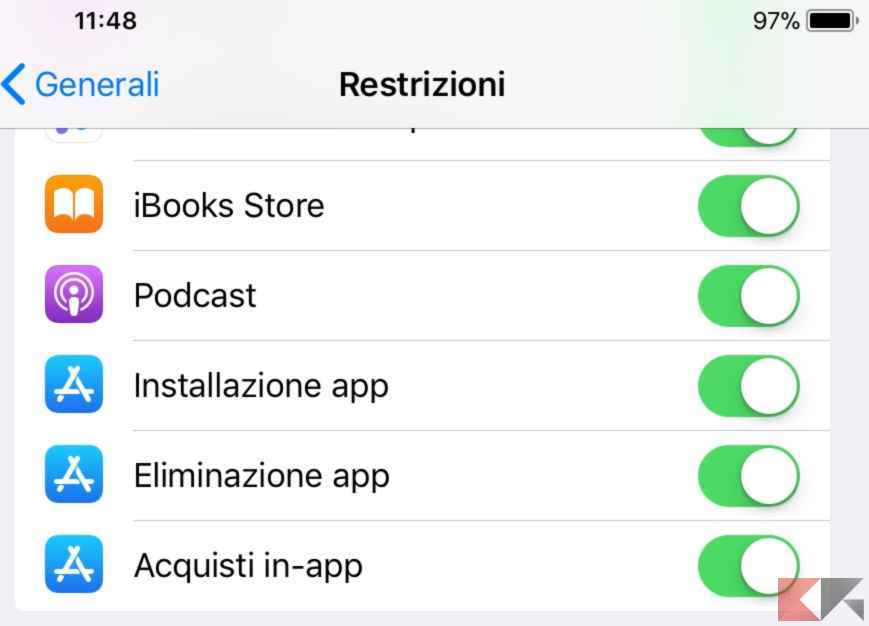
Volete impedire che vostro figlio scatti una foto con l’app Fotocamera? Oppure non volete che utilizzi Safari per visitare i vari siti web? Per impedire questo tipo di operazioni, è necessario sfruttare le restrizioni di Apple. Le app e le funzioni che inserirete nelle restrizioni non verranno eliminate, bensì verranno nascoste nella schermata Home.
Potete disattivare le app e le funzioni direttamente dalla sezione Restrizioni. I contenuti che potete bloccare sono:
- Safari: impedisce l’utilizzo dell’app Safari per la navigazione Internet.
- Fotocamera: non consente di utilizzare l’app Fotocamera per scattare foto e registrare video.
- Siri e Dettatura: utile per impedire l’utilizzo dell’assistente vocale di iOS.
- FaceTime: impedisce di effettuare videochiamate utilizzando l’app FaceTime.
- AirDrop: utile per impedire la condivisione di contenuti con altri dispositivi Apple.
- iTunes Store: non consente di effettuare degli acquisti all’interno dello store di iTunes.
- Profili di Musica e post: impedisce l’utilizzo dei profili dell’app Musica.
- iBook Store: non consente di utilizzare lo store di iBook. Utile per impedire l’acquisto involontario di contenuti.
- Podcast: impedisce l’utilizzo dell’app Podcast.
- Installazione app: non consente di installare applicazioni.
- Eliminazione app: non consente di disinstallare applicazioni.
- Acquisti in-app: impedisce di effettuare acquisti in-app indesiderati.
Inoltre, Apple vi consente anche di impedire di effettuare acquisti in-app o di installare e disinstallare le applicazioni di terze parti. Per impedire l’utilizzo di una determinata funzione, basterà impostare su Off il relativo toggle posto accanto al nome dell’app o della funzionalità.
Impedire l’accesso a contenuti espliciti
Non volete che vostro figlio guardi film o ascolti musica con contenuti espliciti? Fortunatamente, Apple vi consente di bloccare questo tipo di contenuti con determinate valutazioni. Sono proprio queste valutazioni che vi permettono di filtrare la visione dei contenuti di vostro figlio. Ad esempio è possibile impostare un limite di età per l’utilizzo delle app o per la visione di programmi TV.
All’interno della sezione Contenuti, potete attivare o disattivare le seguenti funzioni:
- Restrizioni: consente di selezionare il Paese o l’area geografica per applicare automaticamente la classificazione dei contenuti.
- Musica, Podcast, News: impedisce di riprodurre contenuti con contenuti espliciti.
- Film: impedisce la visualizzazione di film con determinate valutazioni.
- Programmi TV: consente di applicare dei limiti di età per i programmi TV.
- Libri: blocca la visualizzazione di libri con contenuto sessuale.
- App: consente di applicare dei limiti d’età alle applicazioni.
- Siri: impedisce a Siri di cercare contenuti espliciti.
Non dovrete far altro che selezionare la voce desiderata e attivare o disattivare l’accesso a determinati contenuti.
Impedire l’accesso ai siti web
Il sistema operativo per mobile di Apple è in grado di filtrare automaticamente il contenuto dei siti web. In questo modo potrete impedire a vostro figlio l’accesso a determinati siti web. Inoltre, potete decidere di inserire un sito all’interno della lista dei siti consentiti.
- Aprite le Impostazioni;
- Selezionate la voce Generali;
- Selezionate la voce Restrizioni;
- Inserite il codice creato in precedenza;
- Scorrete in basso e selezionate la voce Siti web.
Nella nuova schermata, potete decidere di selezionare una delle seguenti opzioni:
- Tutti i siti web: consente l’accesso a tutti i siti web.
- Limita i contenuti per adulti: impedisce automaticamente l’accesso ai siti web con contenuti per adulti.
- Solo siti web specifici: consente di accedere solamente ai siti web che sono presenti nella lista.
Se decidete di utilizzare l’opzione Solo siti web specifici, potete selezionare la voce Aggiungi un sito web per inserire un determinato sito all’interno della lista dei contenuti consentiti.
Consentire modifiche alle impostazioni della privacy
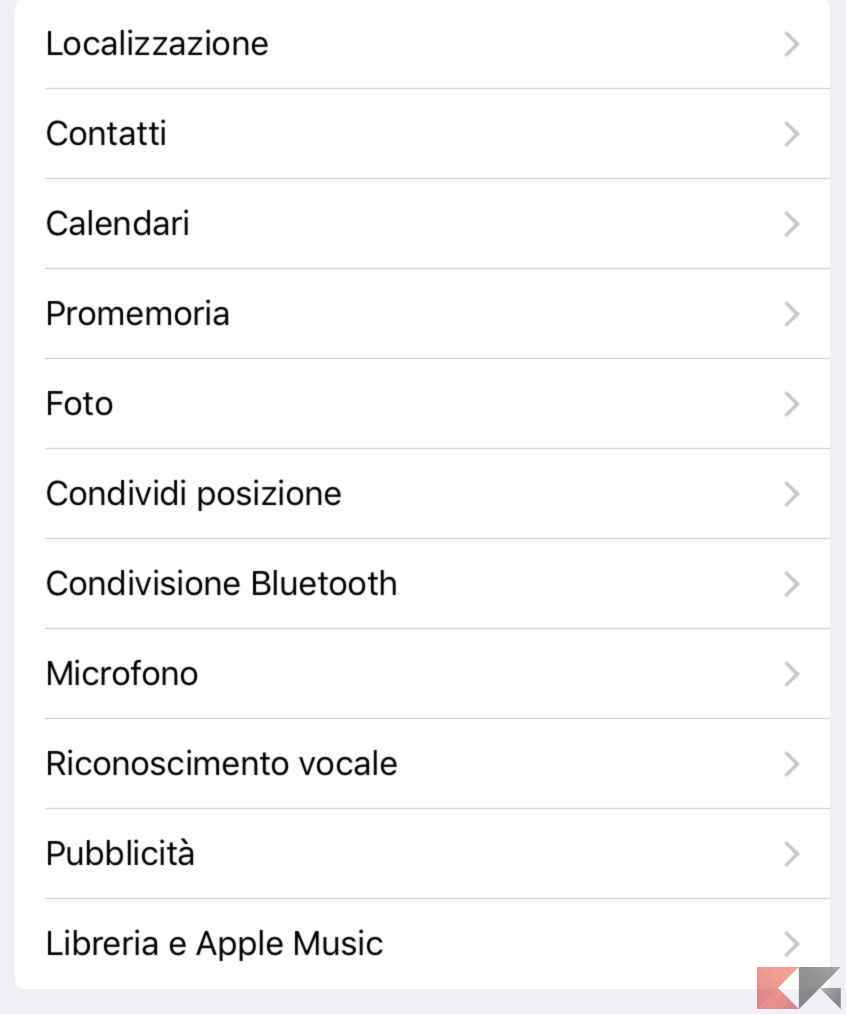
Le impostazioni della privacy vi consentono di controllare quali applicazioni hanno accesso alle informazioni o alle caratteristiche hardware del dispositivo. Ad esempio, potete consentire a una determinata applicazione di richiedere l’accesso alla fotocamera o ai servizi di localizzazione del dispositivo.
Le restrizioni che è possibile applicare sono le seguenti:
- Localizzazione: non consente ai siti web e alle app di utilizzare la posizione del dispositivo.
- Contatti: impedisce alle applicazioni di accedere ai contatti.
- Calendari: impedisce alle varie app di accedere alle informazioni del calendario.
- Promemoria: impedisce alle app di accedere ai promemoria.
- Foto: impedisce alle app di accedere alla galleria del dispositivo.
- Condividi la posizione: non consente alle applicazioni di condividere i dati sulla propria posizione.
- Condivisione Bluetooth: non permette di condividere i dati tramite Bluetooth.
- Microfono: impedisce alle app di utilizzare il microfono del dispositivo.
- Riconoscimento vocale: impedisce alle app di utilizzare il riconoscimento vocale.
- Pubblicità: non consente di modificare le impostazioni relative alla pubblicità.
- Libreria e Apple Music: impedisce a tutte le applicazione di accedere alla libreria musicale.
Consentire modifiche ad altre funzioni
Non volete che vostro figlio modifichi i dati dell’account o le impostazioni della rete cellulare? Oltre alle impostazioni della privacy, è possibile impedire la modifica di altre impostazioni. Per accedere a questa funzionalità, dovrete recarvi nella sezione Restrizioni delle impostazioni del dispositivo. Scorrendo in basso potrete visualizzare e modificare le seguenti opzioni:
- Account: impedisce di modificare le impostazioni dell’account, come nome, cognome, email e password.
- Dati cellulare: impedisce di modificare le impostazioni della rete cellulare.
- Aggiorna in background: non consente di modificare le impostazioni riguardanti l’aggiornamento della app in background.
- Limite volume: non permette di modificare le impostazioni del volume.
- Provider TV: impedisce di modificare le impostazioni riguardanti provider TV.
- Non disturbare alla guida: non vi consente di modificare l’opzione Non disturbare alla guida.
Non dovrete far altro che selezionare la voce interessata e decidere se consentire o non consentire la modifica della funzionalità scelta.
Altre guide interessanti
La nostra guida sul controllo parentale per iPhone vi è stata utile? Allora perché non date un’occhiata alle nostre guide correlate?
[ad_2]
Sorgente articolo: ChimeraRevo – Il miglior volto della tecnologia https://goo.gl/CTeMZM

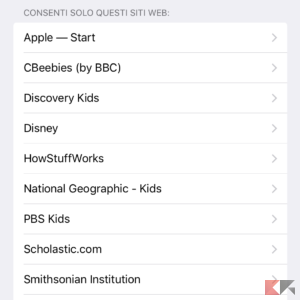
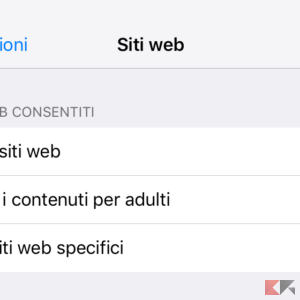







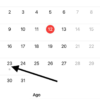







0 commenti:
Posta un commento